AkelPad设置左击空白选择行的教程
时间:2024-03-28 09:57:06作者:极光下载站人气:0
AkelPad是一款免费且文件小巧的文本信息编辑技术软件,它可以预览打开的文件,并支持多次撤销和插件功能等,为用户带来了许多的便利和好处,因此AkelPad软件吸引了不少的用户前来下载使用,当用户在使用AkelPad软件时,想设置点击左边空白选中一行的效果,却不知道怎么来操作实现,其实这个问题是很好解决的,用户直接打开设置窗口并点击编辑器2选项卡,接着勾选左击空白选定行选项即可解决问题,那么接下来就让小编来向大家分享一下AkelPad设置在左击空白选定行的方法教程吧,希望用户在看了小编的教程后,能够从中获取到有用的经验。
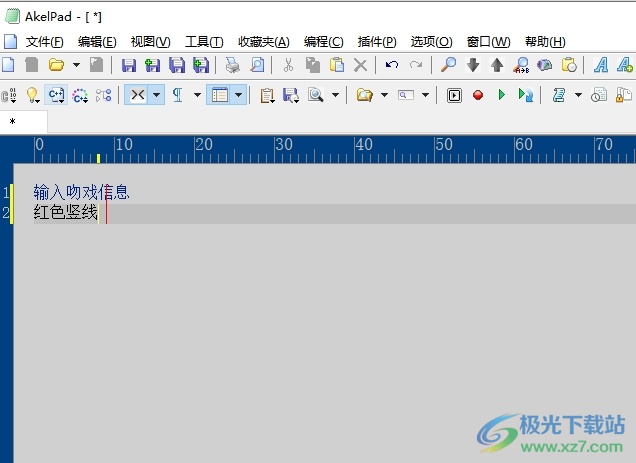
方法步骤
1.用户打开AkelPad软件,并来到文本文件的编辑页面上来进行设置
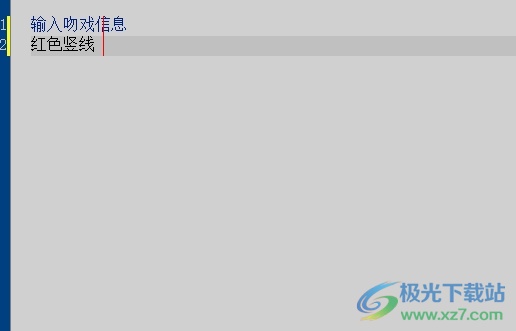
2.接着在页面上方的菜单栏中点击工具选项,将会弹出下拉选项卡,用户选择其中的设置选项
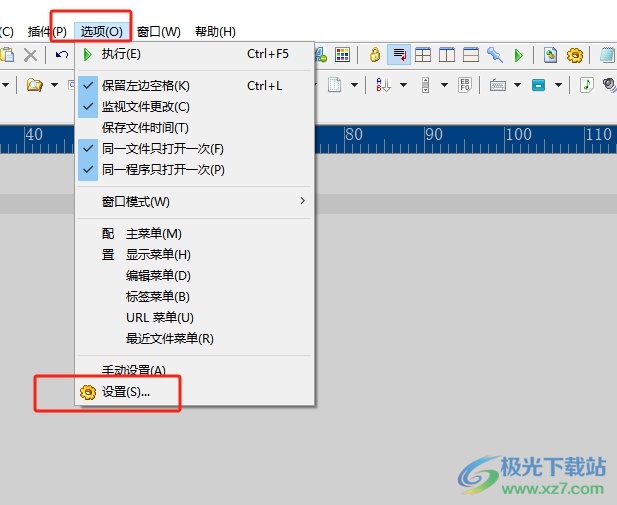
3.进入到设置窗口中,用户将选项卡切换到编辑器2选项卡上
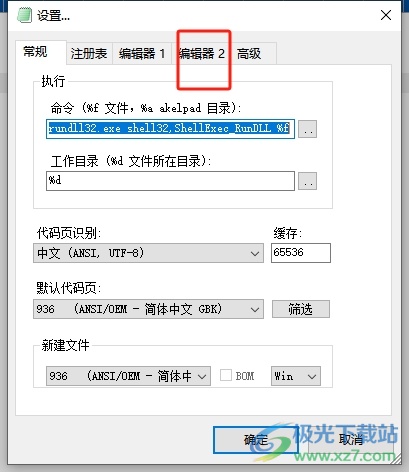
4.这时在显示出来的功能板块中,用户勾选左击空白选定行选项即可解决问题
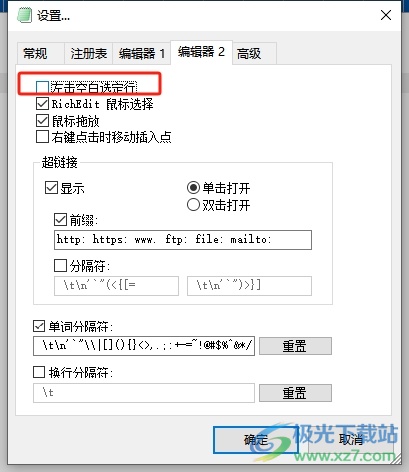
5.完成上述操作后,用户直接在窗口的右下角按下确定按钮就可以了
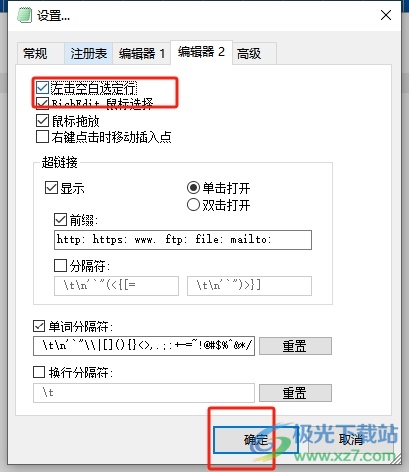
6.回到编辑页面上,用户按需左击空白,就会发现当前行成功被选中,效果如图所示
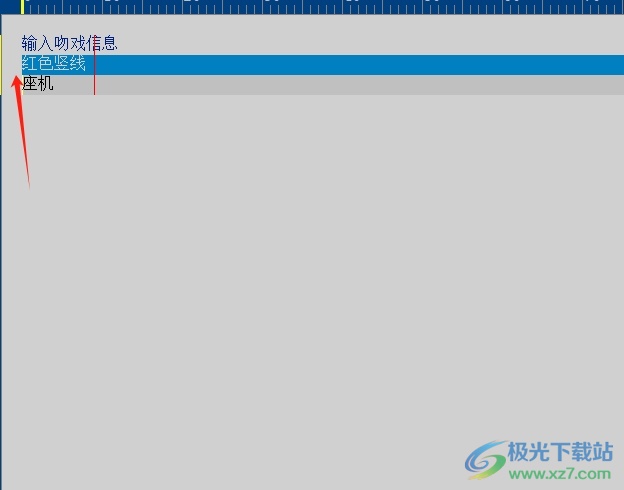
以上就是小编对用户提出问题整理出来的方法步骤,用户从中知道了大致的操作过程为点击工具-设置-编辑器2-勾选左击空白选定行-确定这几步,方法简单易懂,因此感兴趣的用户可以跟着小编的教程操作试试看,用户只需简单操作几个步骤即可完成设置。

大小:8.80 MB版本:v4.9.9 官方免费版环境:WinAll, WinXP, Win7, Win10
- 进入下载

网友评论